Usare i dati cellulare su iPhone o iPad
Scopri quanti dati cellulare stai utilizzando e come attivare o disattivare i dati cellulare per tutte le app o per le singole app.
Attivare o disattivare i dati cellulare
Per attivare o disattivare i dati cellulare, vai su Impostazioni, poi tocca Cellulare o Dati cellulare. Se stai utilizzando un iPad, potresti vedere Impostazioni > Dati cellulare.
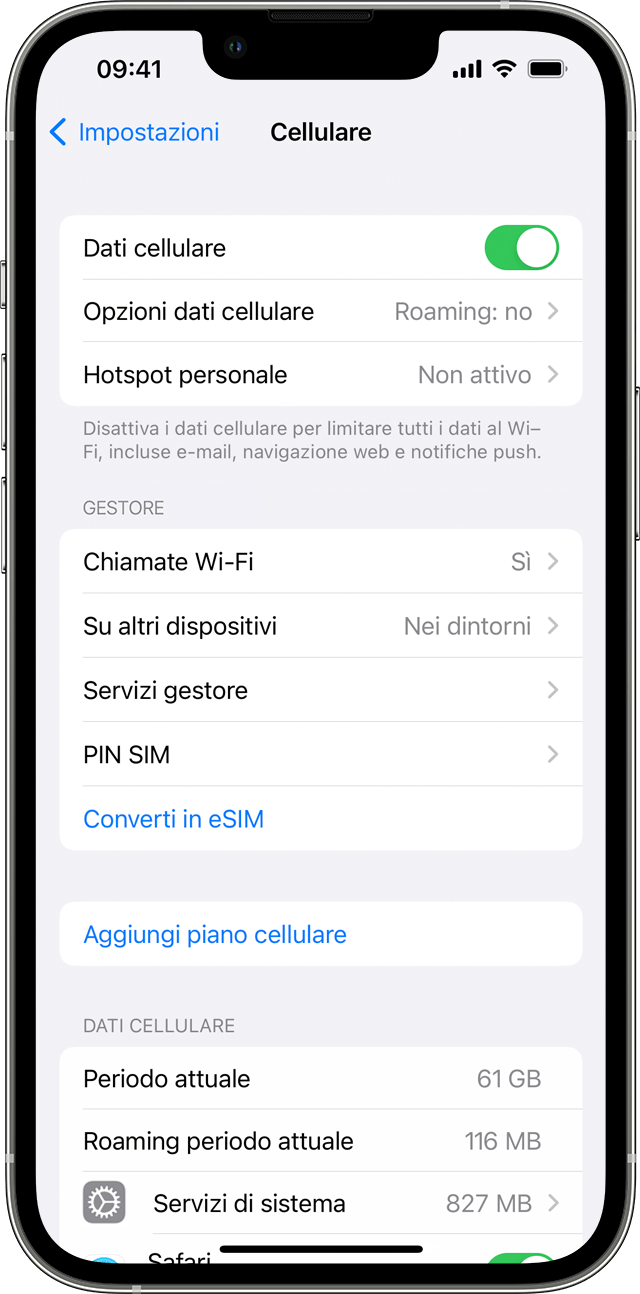
In base all'operatore telefonico e al dispositivo, potresti visualizzare altre opzioni elencate sotto Opzioni dati cellulare:
Abilita LTE, 4G o 3G: puoi selezionare il tipo di connessione di rete da utilizzare per voce e dati. Scopri di più about these options. Scopri le opzioni relative ai dati con il 5G sul tuo iPhone o iPad.
Attiva o disattiva Roaming voce: con le reti CDMA, puoi disattivare Roaming voce per evitare i costi derivanti dall'uso delle reti di altri operatori.
Attiva o disattiva Roaming dati: quando sei in viaggio all'estero, puoi disattivare il roaming dei dati per evitarne i costi. Se disponi di un piano dati internazionale, potrebbe essere necessario mantenere attiva questa funzione. Scopri di più sui viaggi internazionali con iPhone o iPad.
A seconda del tuo operatore, il roaming dati potrebbe essere usato se sei in viaggio all'interno dei confini nazionali. Per informazioni sulla politica relativa al roaming dati o altre impostazioni dei dati cellulare, contatta il tuo operatore telefonico. Puoi attivare o disattivare i dati cellulare per limitare l'uso della rete cellulare per la connessione a internet da parte di app e servizi. Quando i dati cellulare sono attivi, le app e i servizi utilizzano la connessione dati del dispositivo se non è disponibile il Wi-Fi. Di conseguenza, per l'utilizzo di determinati servizi e funzioni con i dati cellulare, potrebbe essere applicato un costo. Per scoprire di più sui possibili costi, contatta il tuo operatore.
Visualizzare la quantità di dati utilizzata
Per visualizzare la quantità di dati cellulare utilizzata, vai su Impostazioni > Cellulare o Impostazioni > Dati cellulare. Se stai utilizzando un iPad, potresti vedere invece Impostazioni > Dati cellulare.
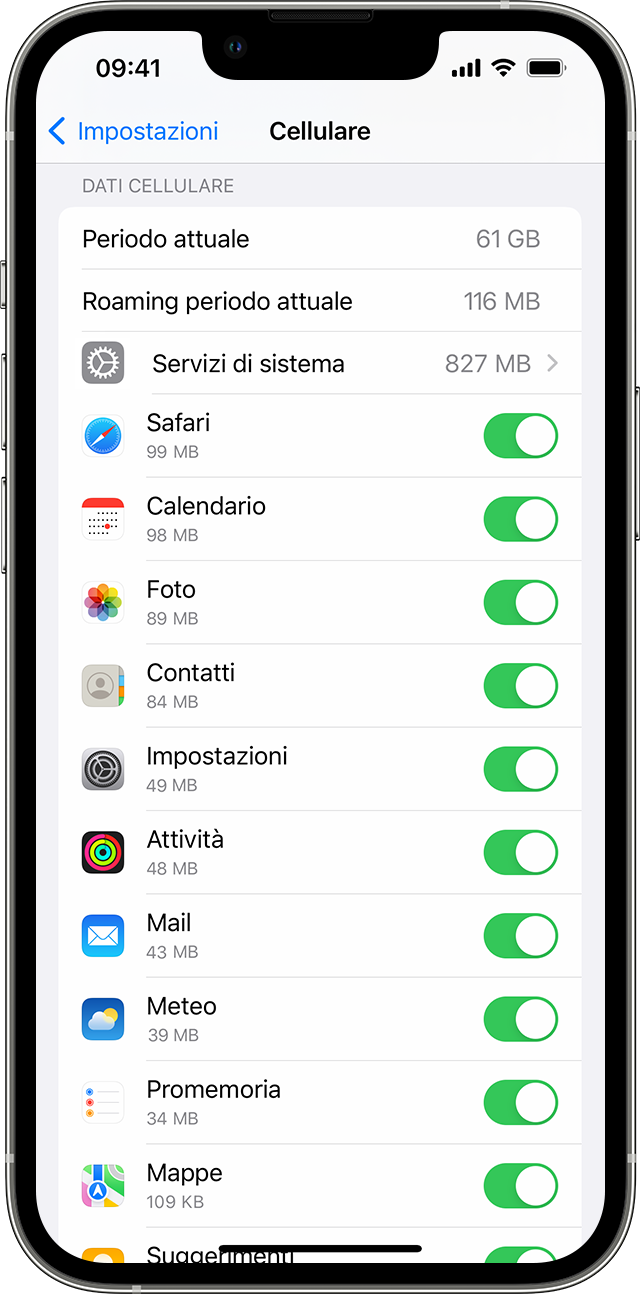
Scorri verso il basso per scoprire quali app usano i dati cellulare. Puoi disattivare i dati cellulare per un'app se non vuoi che li utilizzi. Quando i dati cellulare non sono attivi, infatti, le app utilizzano solo il Wi-Fi per i dati.
Per visualizzare l'utilizzo dei dati cellulare per i singoli servizi di sistema, vai su Impostazioni > Cellulare o Impostazioni > Dati cellulare, poi tocca Servizi di sistema nell'elenco sotto Dati cellulare. Non è possibile attivare o disattivare i dati cellulare per i singoli servizi di sistema.
Puoi visualizzare le statistiche relative all'uso dei dati per un'app relativamente al periodo attuale oppure visualizzare tali statistiche per le app che usano i dati in roaming. Per reimpostare queste statistiche, vai su Impostazioni > Cellulare o Impostazioni > Dati cellulare e tocca Azzera statistiche.
Quando utilizzi un iPhone con dual SIM, puoi vedere la quantità di dati cellulare che hai utilizzato con il numero dati cellulare selezionato.
Per verificare accuratamente l'utilizzo dei dati cellulare per il periodo attuale, contatta il tuo operatore telefonico.
Informazioni utili
Scopri cosa fare se non riesci ancora a connetterti a una rete cellulare.
Se utilizzi un account Exchange ActiveSync, questo account potrebbe continuare a usare i dati cellulare anche se li disattivi per Mail e Calendario. Per visualizzare l'uso dei dati cellulare del tuo account Exchange ActiveSync, vai su Impostazioni > Cellulare > Servizi di sistema.
Se attivata, la funzione Assistenza Wi-Fi passa all'utilizzo dei dati cellulare quando la connettività Wi-Fi è scarsa. La funzione Assistenza Wi-Fi è attivata di default, pertanto potrebbe determinare un utilizzo maggiore dei dati cellulare e di conseguenza costi aggiuntivi, a seconda del piano dati. Puoi disattivare Assistenza Wi-Fi in Impostazioni. Per ulteriori informazioni, consulta Informazioni su Assistenza Wi-Fi.